| ウェブサイトをできるだけ多くの言語で地域化しようとしていますが、このページは現在Google Translateにより機械翻訳されています。 | 終了 |
-
-
製品
-
資料
-
サポート
-
会社
-
ログイン
-
ReviverSoft
Answers
私たちからの回答を入手
コンピュータの専門家のコミュニティコンピュータは、安全でないダウンロードがWindows Defender smartscreenによってブロックされたと言う
 いい質問ですね0 いいねフォローする午後4時30分にPcReviverをダウンロードしようとするとオペレーティングシステム:Windows 10この質問に答える最良の答えハローディーン、
いい質問ですね0 いいねフォローする午後4時30分にPcReviverをダウンロードしようとするとオペレーティングシステム:Windows 10この質問に答える最良の答えハローディーン、
Reviversoftの回答ページで懸念を表明していただきありがとうございます。
あなたが経験している問題について聞いて申し訳ありません。
私たちのすべての製品が完全に安全であることを知っていただきたいのであれば、Smart-Screen機能を一時的に無効にして、PCReviverのインストールを続行することができます。
1. Windows Defenderを起動してください。
2.開いたら、 アプリケーションとブラウザコントロールのオプションを選択してください。
3. [アプリケーションとブラウザの制御]オプションで、[ オフ ]を選択します。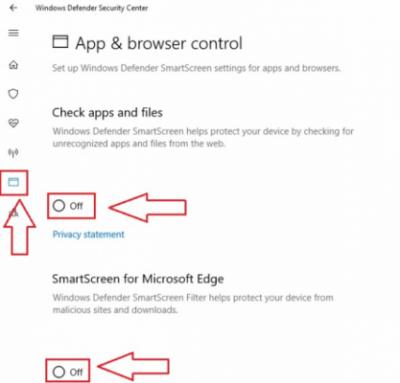
4.スマートスクリーン機能を一時的に無効にした後、確認ページにアクセスしてPCReviverをインストールし、インストール手順に従ってください。
5.インストールしたら、上記の手順に従って適切なオプションを選択して、スマートスクリーン機能を有効にしてください。
追加リファレンス: https://support.micr ...
他にご質問がありましたら、お知らせください。
敬具、
キリスト教の
0 投票
00HIディーン、
Microsoft SmartScreenは、マルウェアやフィッシング攻撃からユーザーを保護するセキュリティメカニズムです。さらに、このフィルタは潜在的に危険なファイルからあなたを守ることができます。しかし、間違った情報が表示されることもあります。
あなたのファイルは悪意のあるものではなく、安全なソースから来たものであるため、ダウンロードリストにファイルを配置し、右クリックして「 安全でないファイルをダウンロード」を選択することで簡単に問題を解決できます 。 Microsoft Edgeでこれを行うには、次の操作を行います。- Microsoft Edgeを開きます。
- 右上隅にあるハブアイコンをクリックし、右のダウンロードアイコンをクリックします。または、 Ctrl + J キーボードショートカットを使用して、 [ ダウンロード ]パネルをすばやく開くこともできます。

- 問題のあるダウンロードを見つけて右クリックし、メニューから「 安全でないファイルをダウンロード 」を選択します。問題のあるファイルの名前は赤である必要があります。そのため、見つけやすくなります。
- Internet Explorerを開きます 。
- 右上の歯車アイコンをクリックし、メニューからダウンロードを表示を選択します。または、 Ctrl + Jショートカットを使用して[ ダウンロード]ウィンドウを開くこともできます。

- ダウンロードウィンドウが開いたら、問題のあるファイルを探して右クリックし、メニューから[ 安全でないファイルをダウンロード ]を選択します。
この安全でないダウンロードがSmartScreenによってブロックされたというメッセージが頻繁に表示される場合は、SmartScreenを完全に無効にすることを検討してください。これを行うには、インターネットオプションを開き、次の手順を実行します。- Windowsキー+ Sキーを押して、 インターネットオプションをクリックします。

- [ インターネットのプロパティ]ウィンドウが開いたら、[ セキュリティ ]タブに移動し、[ カスタムレベル ]をクリックします 。

- [ その他]セクションを探します。次に、[ SmartScreenフィルターを使用する ]オプションを探し、[ 無効にする]に設定します。 [ OK]をクリックして変更を保存します。

- オプション: SmartScreenを無効にするには、[ 詳細設定 ]タブに移動し、[ SmartScreenフィルターを有効にする ]オプションのチェックを外します。変更を保存したら、「 適用」および「 OK」をクリックします。

- Internet Explorerを起動します 。
- 右上隅の歯車アイコンをクリックし、 安全を選択します。次に、[ SmartScreenフィルターを有効にする]をクリックします。

- [ SmartScreenフィルターを無効にする]オプションを選択し、[ OK ]をクリックして変更を保存します。

よろしく、
ロケシュ
へようこそ Reviversoft Answers
ReviverSoft回答は、お使いのコンピュータについて持っているし、それは専門家のコミュニティに答えている任意の質問をするための場所です。あなたの質問を投稿する
今コミュニティにあなたの質問をする類似質問
質問全体を表示désactiverラ·メモワールvirtuelleを注ぐ。 CLIC追及権シュールORDINATEUR "Propriétés」 エンスイート「paramètresSYSTEMEavancés」。 DANS LA PARTIE公演、クリークシュールParamètres。 DANS L'ongletアヴァンセド·公演、PARTIE「メモワールvirtuelle「クリークシュール修飾子 CA VA afficher QUELLEquantitéデ·メモワールvirtuelleらàQUEL endroit ... Siの舍飯シュールC:、クリーク·シュール·ラ·リーニュC:らchoisis "aucunのfichierドールのéchange」のPUIDéfinir フェルム専用validant飛び抜けて[OK]、[OK]をAppliquerらredémarreLAマシン回答を見る1質問全体を表示ボンジュール、 depuis quelqueタン月ORDINATEURプランテ(écranブルー)。 ILプランテエンドナンビーチ宇根DES 4 erreursのCI-dessous: MEMORY_MANAGEMENT KERMEL_SECURITY_CHECK_FAILURE SYSTEM_SERVICE_EXEPTION PFN_LIST_CORRUPT 月のPCプランテエンmoyenne touteレス10分のJE NEがpeuxプラスRIENの放任。 メルシー回答を見る3質問全体を表示

コメント